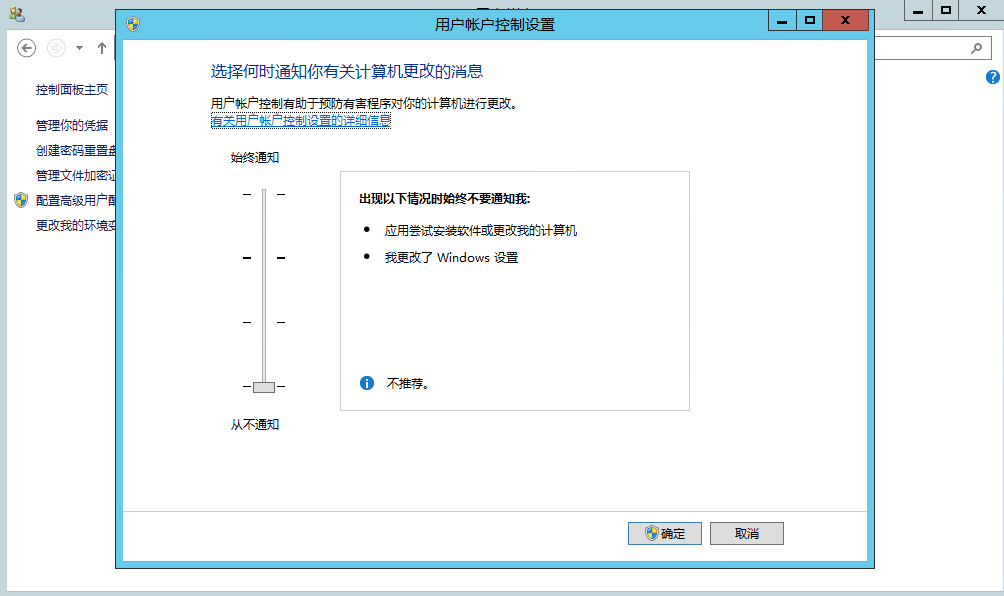
WinServer2012r2破解多用户同时远程登录,并取消用户控制
WinServer2012r2破解多用户同时远程登录,并取消用户控制
破解前提:
1:系统版本Windows Server 2012 r2
2:远程桌面服务开启,Windows系统必须已经激活,且允许远程访问已开启
3:需要对服务器开启长期、稳定、且不限制连接数量的远程功能,即多用户、多终端可以同时远程登录到这台服务器中
说明:整个流程,有的人可能不需要,所以可以直接跳过。
一:安装VMware Tools
二:关闭防火墙、用远程桌面属性、同步时间10.10.4.100、打开桌面图标、格式化D盘、安装Framework4.5和Telnet。
三:配置IP地址
1 内网地址
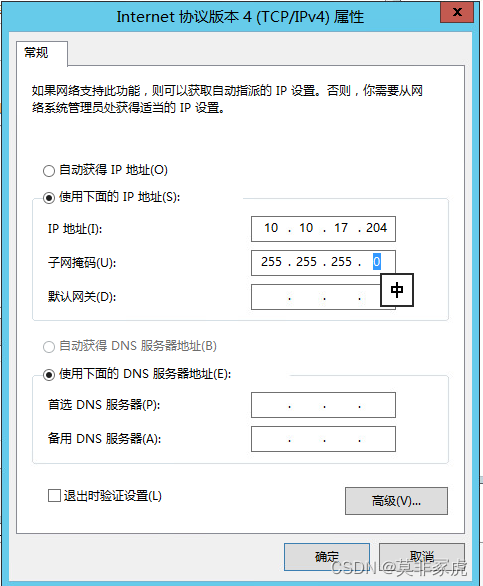
2 外网地址
先查看网卡详细信息
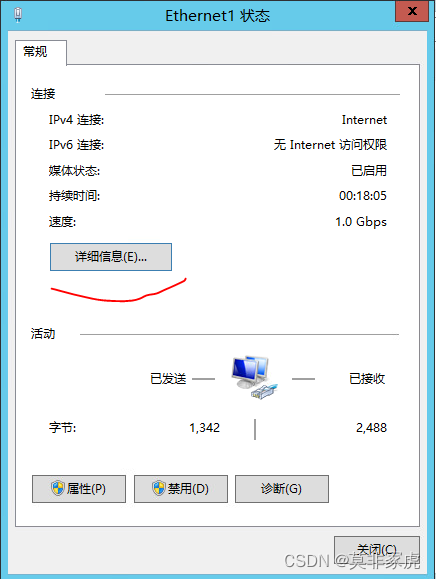
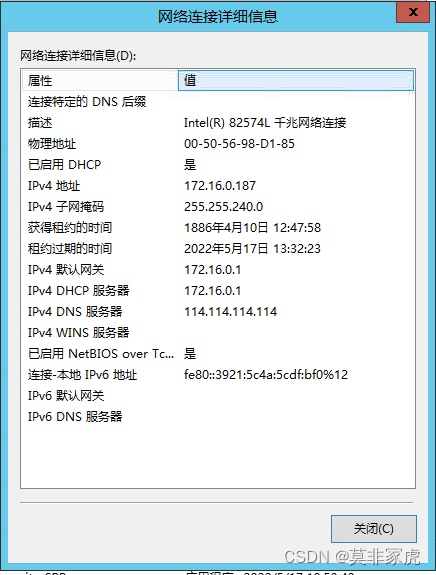
按照网卡详细信息配置IP地址
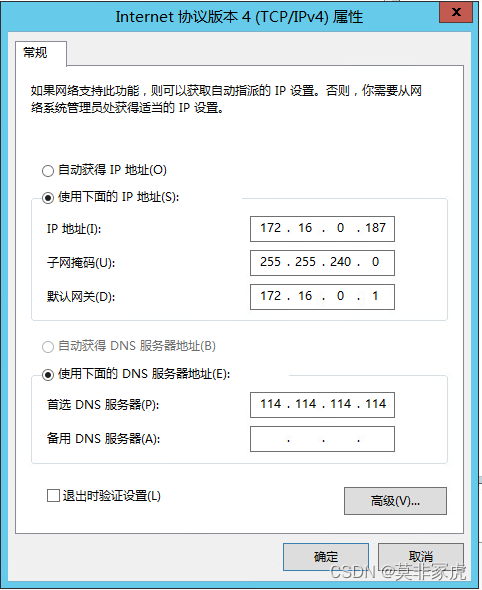
3 配置路由
添加一个路由
route -p add 10.10.0.0 mask 255.255.0.0 10.10.17.1

4 测试网络
在本地ping 服务器的内外网地址
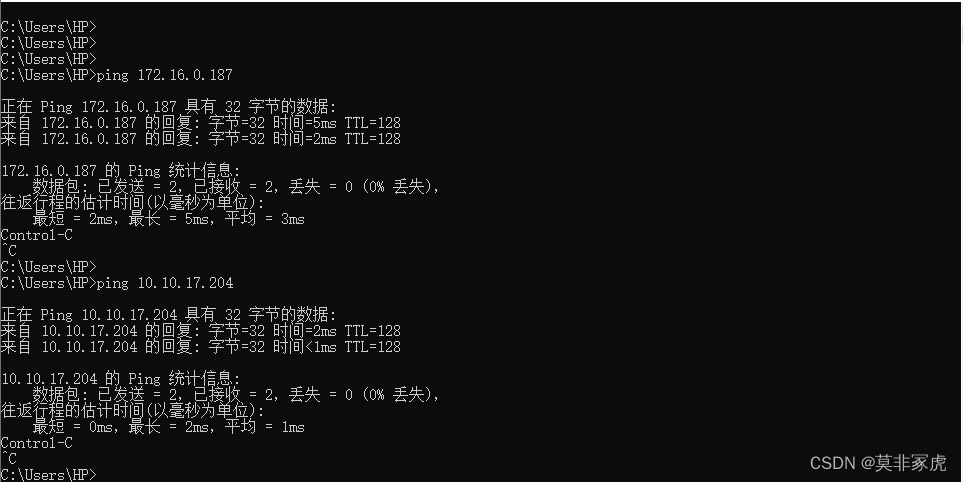
说明:如果出现多个IP的情况如下图
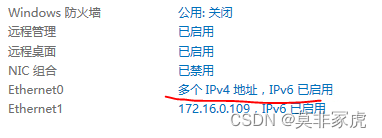
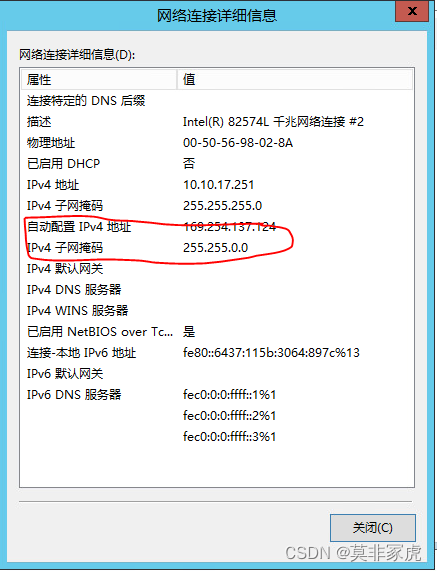
原因:我配置了10.10.17.250以上的地址
解决方法:我把地址改成了10.10.17.100 然后先禁用网卡,重启网卡之后就可以了
网上其他方法:其他人的做法也试过有时候好用有时候不好用,现在我还不确定这问题究竟为什么会这样??????
5 端口映射(如果没有的话,这部分可以不做)
在浏览器中输入https://网闸地址
“系统管理”——“防火墙”——“端口映射”——“新增”——“简单规则” 配置完成之后在本地进行登录测试
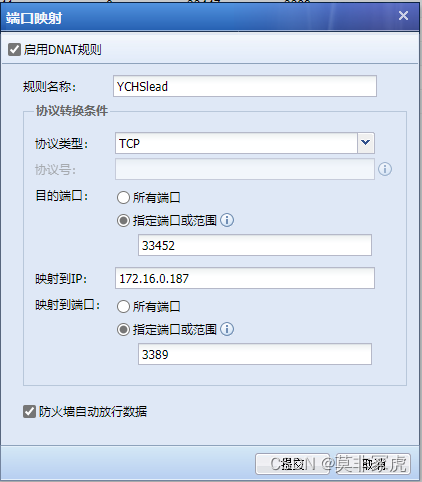
四:安装相关软件以及补丁包、激活系统、安装Framework3.5
安装chome浏览器、winrar、安恒
激活系统
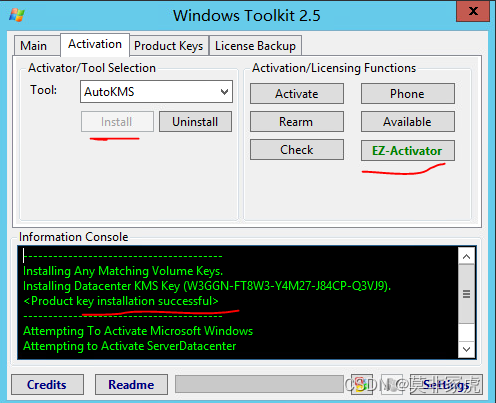
oracle19c补丁 按照顺序按照
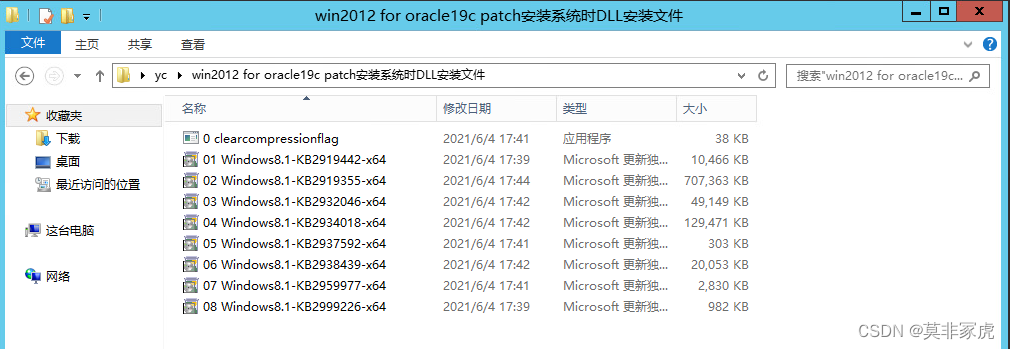
安装Framework3.5
将准备好的sxs文件包放在C盘下。
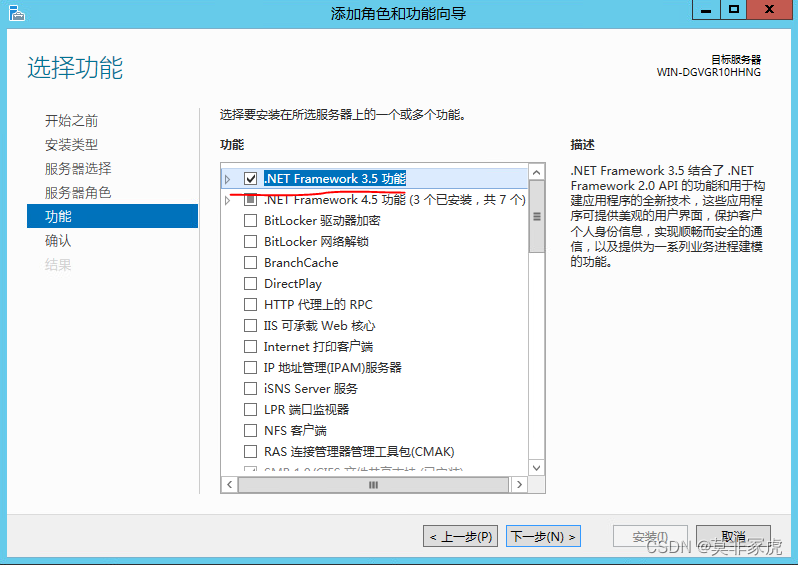
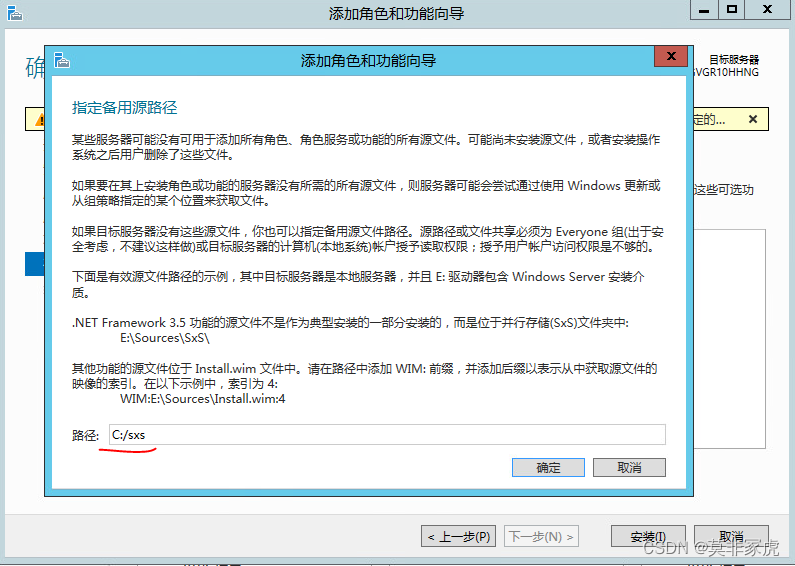
点击安装即可
五:创建账号,添加账号远程权限
打开服务管理器,点击“工具”——“计算机管理”——“用户和组”
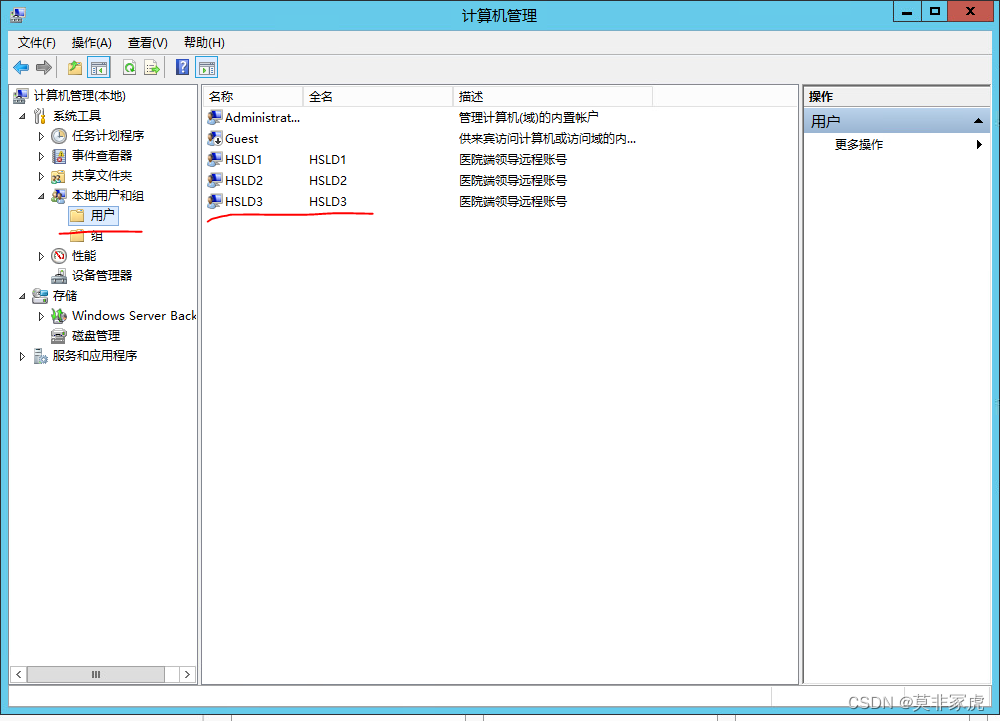
右键“我的电脑”——“属性”——“远程设置”——“选择用户”——“添加”——“高级”——“立即查找”
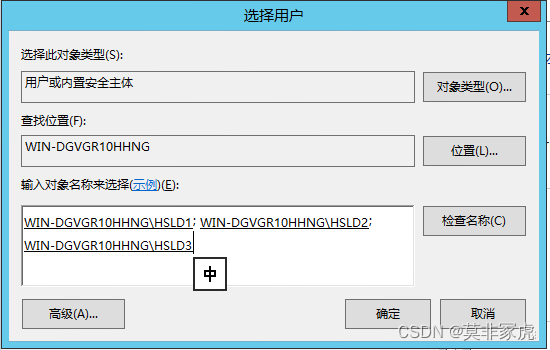
重要说明:
如果需要添加其他账号管理员权限,并且取消用户控制,则做如下操作。
(1)用管理员账号administrator登录,将其他三个账号都提升为管理员权限
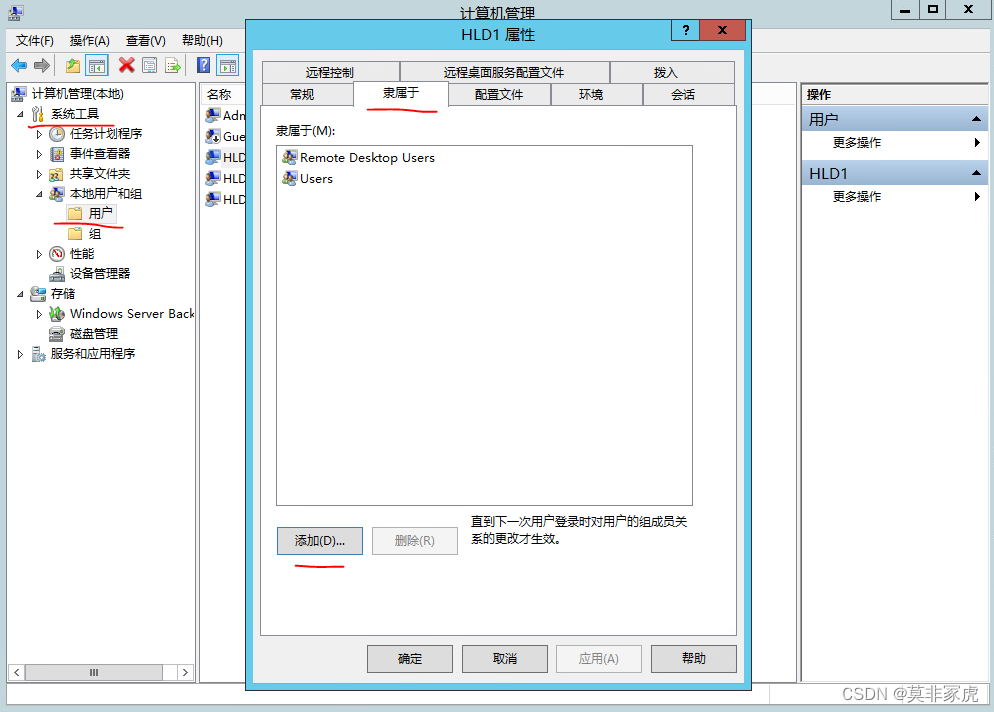
隶属于——添加——高级-
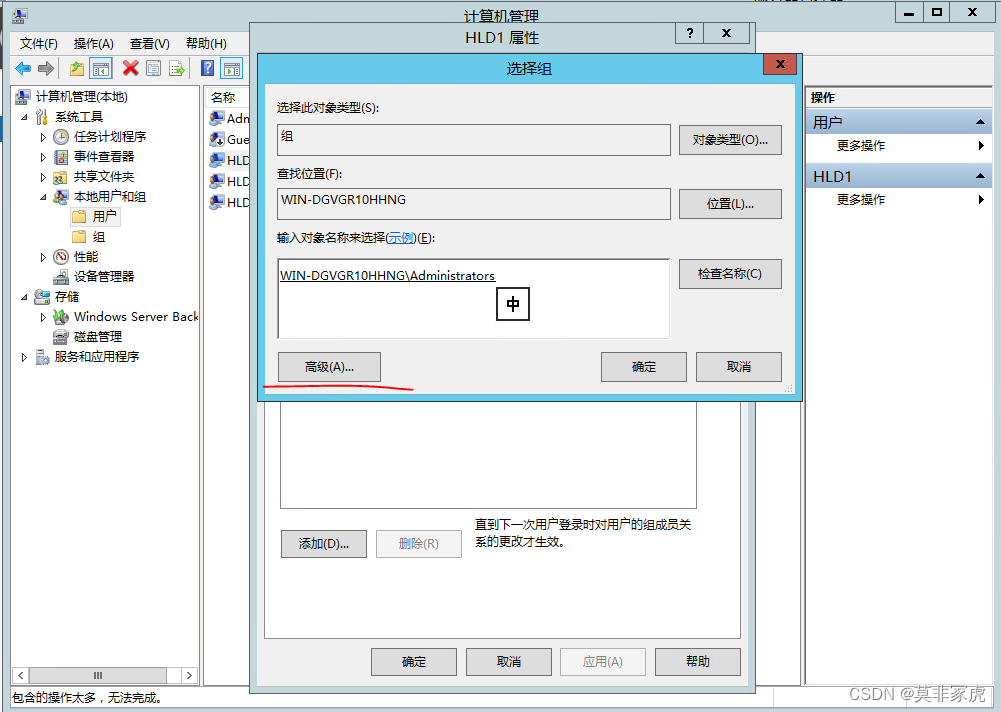
取消用户控制,在administrator账号中打开“控制面板”——“用户账户”——“更改用户账户控制设置”
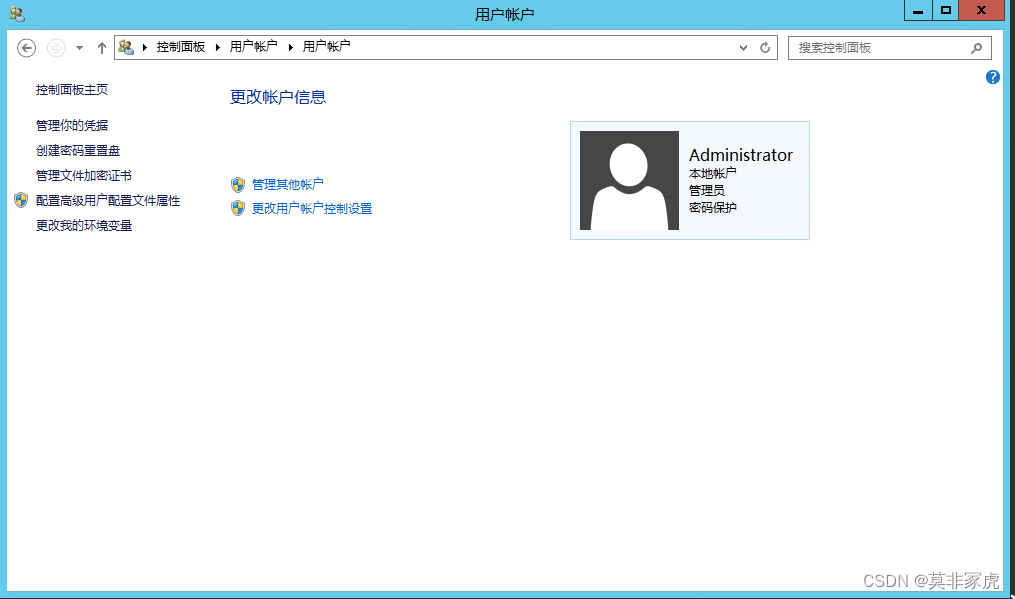
将这个拉到最低,“从不通知” 点击“确定”
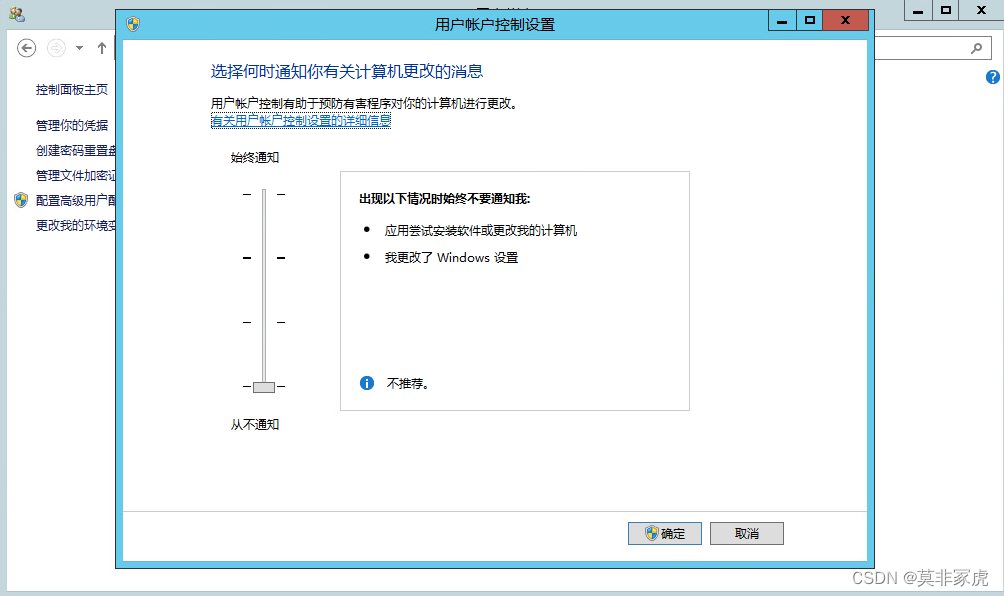
然后分别登录每个账号,在这个位置点击“注销” 除了管理员administrator账号,其他的都要注销一下
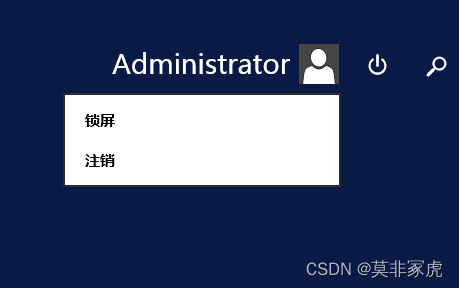
此时只能用两个账号同时登录,我们还要继续配置
六:设置多账号同时登录
1:在运行中输入 gpedit.msc 选择“计算机配置”——“管理模板”——“Windows组件”——“远程桌面服务”——“远程桌面会话主机”——“连接”
双击右侧“限制连接的数量”
勾选“已启用” 连接数写最大 点击“应用” 点击“确定”
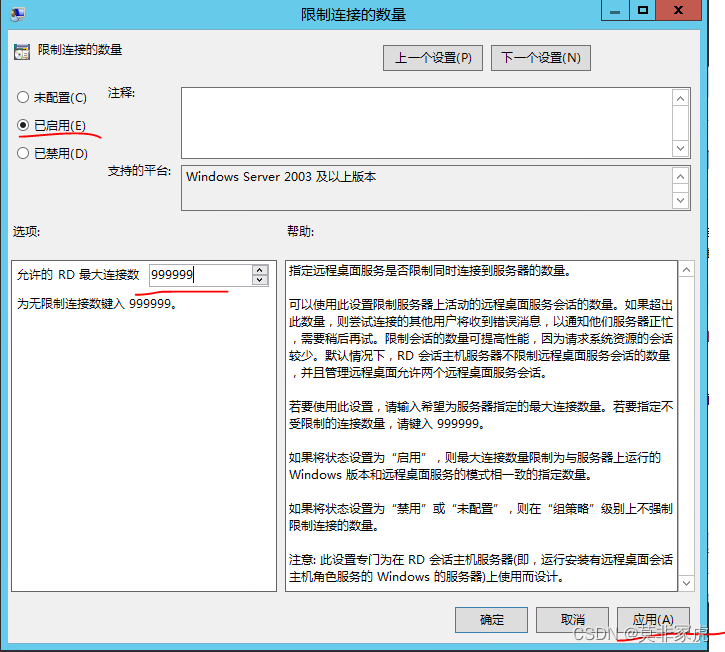
2:双击右侧“将远程桌面服务用户限制到单独的远程桌面会话”
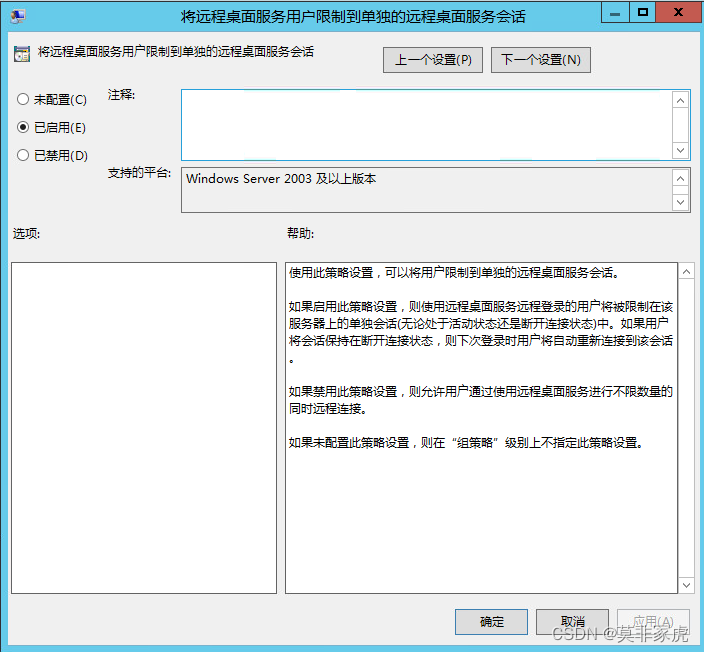
3:双击“允许用户通过使用远程桌面服务进行远程连接”
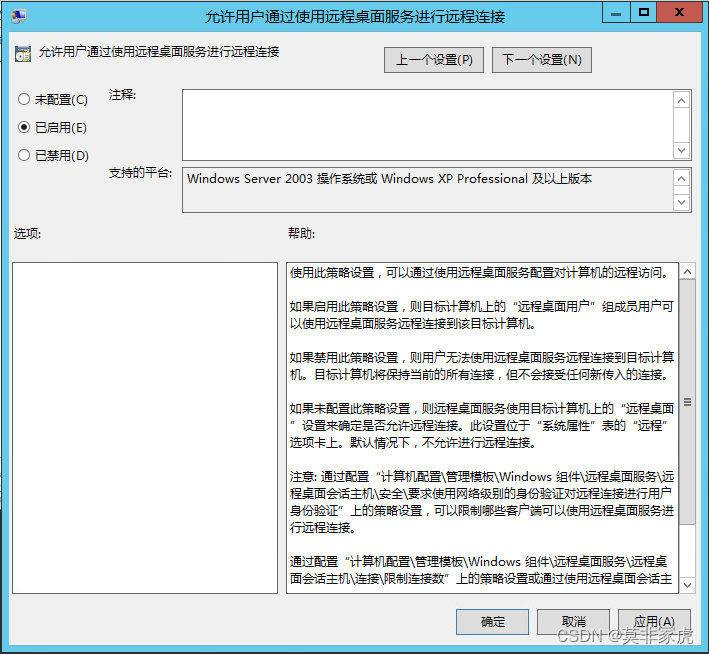
七:添加远程桌面服务
1 打开“服务器管理器”——点击“添加角色和功能”——直接下一步——勾选“基于角色或基于功能的安装”——点击下一步
在选择安装的服务器角色这一步,勾选“远程桌面服务”
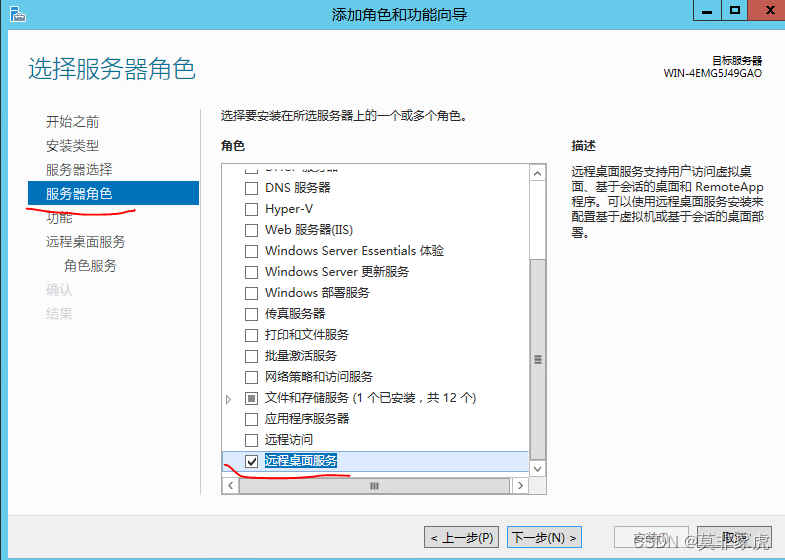
在角色服务中,勾选“远程桌面回话主机”和“远程桌面授权”
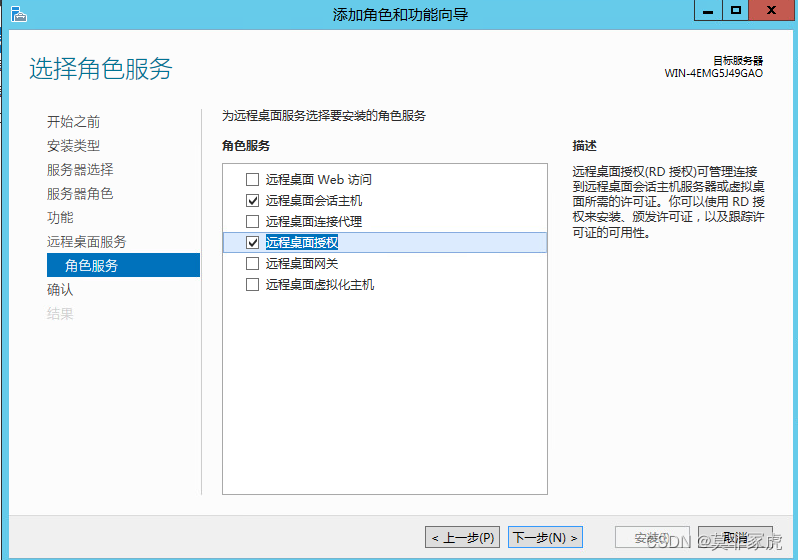
安装完成之后,必须要重启一次才算是成功
再设置一次 设置远程允许设置
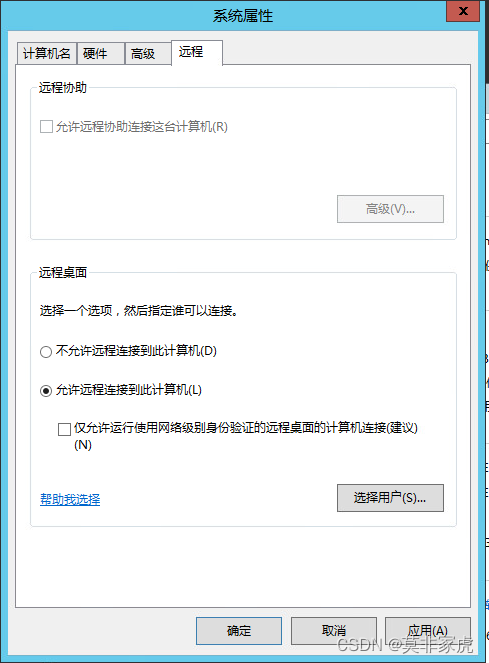
到这里全部配置完成
更多推荐
 已为社区贡献12条内容
已为社区贡献12条内容









所有评论(0)